L'utilisation d'outils d'édition basés sur le cloud, tels que CutePDF Editor vous permet d'apporter des modifications simples à vos documents de manière rapide et efficace. Vous pouvez également signer, sécuriser et partager vos PDF pour les distribuer facilement à vos collègues ou à vos clients.
En revanche, l'utilisation d'autres solutions, telles que PDFelement, vous permet de passer à la vitesse supérieure en matière d'édition de PDF, en particulier si vous éditez des PDF quotidiennement. Pour en savoir plus sur CutePDF Editor est ses meilleures alternatives, suivez simplement notre guide ci-dessous.

Dans cet article
Qu'est-ce que CutePDF Editor ?
CutePDF Editor a été développé par Acro Software pour fournir des utilitaires et des solutions pour PDF de haute qualité et facile à utiliser depuis 1998. CutePDF Editor est entièrement gratuit et ne nécessite aucune inscription, il n'y a donc rien à installer ni à maintenir. Cette application pour PDF basée sur le cloud fonctionne avec les principaux navigateurs web et ressemble à votre logiciel de bureau habituel, ce qui vous permet de commencer à éditer des PDF immédiatement.
Nous allons énumérer CutePDF d'Acro Software pour plusieurs systèmes d'exploitation que vous pouvez utiliser et ses informations détaillées dans les tableaux pratiques ci-après.
Systèmes d'exploitation pris en charge : Bien que CutePDF Editor soit une application basée sur le cloud, vous pouvez également essayer CutePDF Pro si vous êtes sous Windows.
Prix : CutePDF Editor est gratuit en ligne. CutePDF Editor commence à 49,95 $ pour une seule licence.
Fonctionnalités principales
Voici quelques fonctionnalités de CutePDF Editor dont vous pouvez profiter.
• Équipé d'un outil avancé pour éditer les PDF. Il vous permet de déplacer des pages, d'extraire, de réorganiser ou même de supprimer des PDF sélectionnés.
• Vous pouvez redimensionner et/ou recadrer les PDF.
• Ajout de mots de passe et définition d'options de sécurité pour sécuriser vos PDF.
• Ajout d'en-têtes et de pieds de page avec une date et une heure spécifique, des numéros de page, etc.
• Convertissez des fichiers d'images numérisées en fichiers PDF.
Avantages et Inconvénients
Voici les avantages et les inconvénients de l'utilisation de CutePDF Editor.
Avantages
Vous pouvez utiliser CutePDF Editor dans tous les principaux navigateurs disponibles à ce jour, y compris Internet Explorer, Firefox, Safari, Chrome, et Opera.
L'utilisation de CutePDF Editor ne nécessite pas d'inscription, il n'y a donc pas d'informations personnelles identifiables lors de l'utilisation du service.
Il peut ouvrir des fichiers PDF contenant 300 pages.
CutePDF Editor utilise la dernière technologie SSL, ce qui permet de crypter toutes vos activités.
Avantages
Les fichiers PF sont limités à 10 Mo uniquement lors de l'utilisation de CutePDF Editor.
De nombreuses fonctionnalités sont absentes de la version gratuite, comme la conversion des PDF en d'autres formats de fichiers.
La présentation du menu semble assez désuète par rapport à d'autres outils d'édition de PDF en ligne.
Quelle est la meilleure alternative à CutePDF ?
Si vous ne faites que convertir des fichiers au format PDF, CutePDF Editor devrait faire l'affaire. Cependant, dès que vous commencez à convertir vers d'autres formats de fichiers tels que Word, PPT, RTF, JPG, PNG et autres, vous avez besoin d'un éditeur de PDF plus robuste tel quePDFelement. L'utilisation de PDFelement stimule votre productivité et vous fait gagner un temps précieux avec à ses fonctionnalités robustes que vous pouvez utiliser dès le départ.
 100% sécurité garantie
100% sécurité garantie  100% sécurité garantie
100% sécurité garantie  100% sécurité garantie
100% sécurité garantie  100% sécurité garantie
100% sécurité garantie 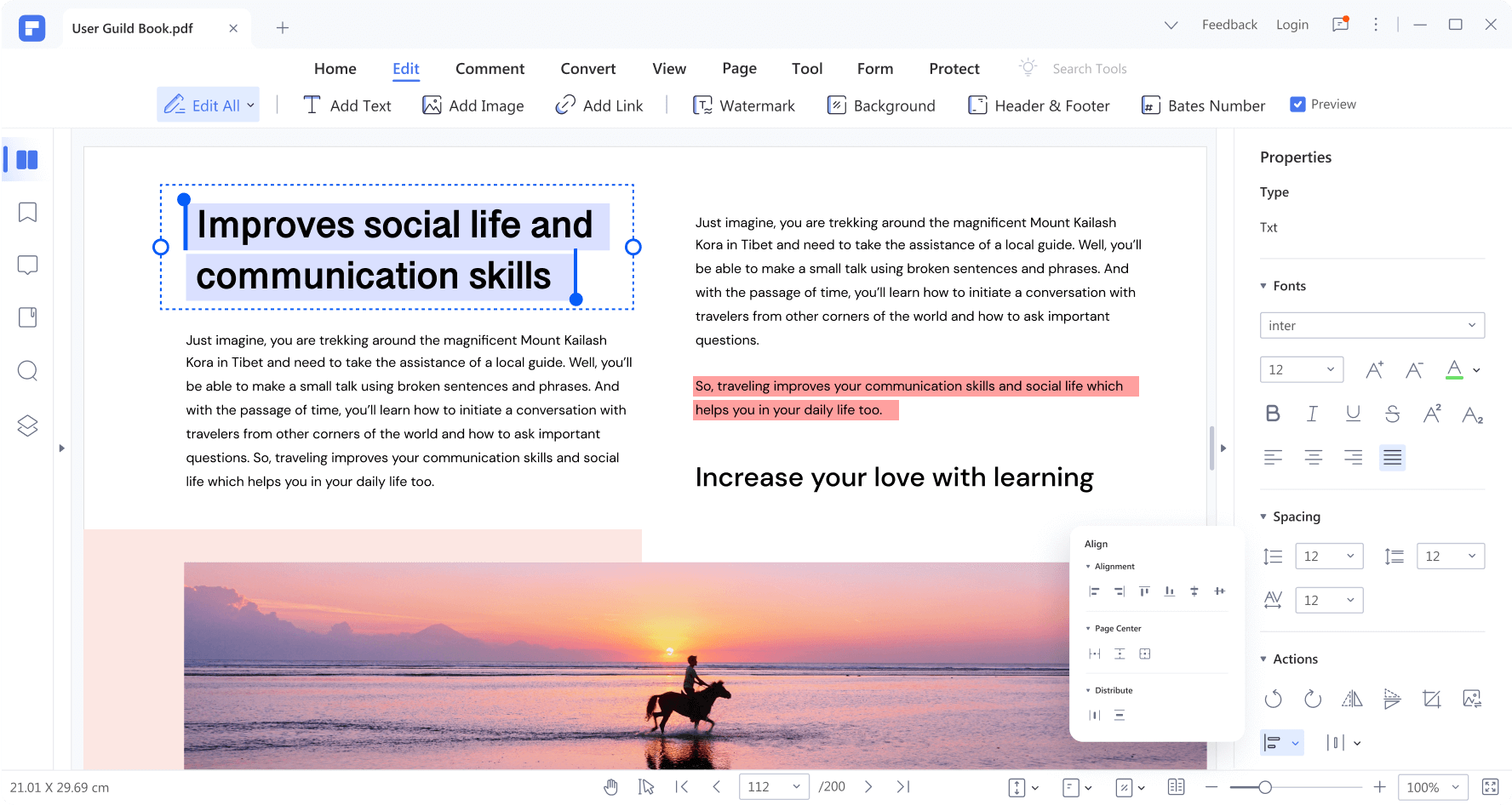
PDFelement obtient une note de 4,6 sur 5 et plus sur toutes les plateformes, simplement pour la facilité avec laquelle vous pouvez découper vos PDF. Vous pouvez rapidement les remanier et les reconstituer, que vous soyez un utilisateur de base ou un utilisateur avancé. Pour faire simple, l'utilisation de PDFelement est super facile. Il est entièrement personnalisable et fonctionne beaucoup mieux que les autres logiciels d'édition de PDF actuellement disponibles sur le marché.
Fonctionnalités de PDFelement
Voici quelques-une des fonctionnalités de pointe dont vous pouvez profiter immédiatement en utilisant PDFelement.
• Modifier les PDF comme si vous utilisez Word grâce à son interface utilisateur à l'aspect familier.
• Convertir immédiatement un ou plusieurs PDF en même temps vers d'autres formats de fichiers, y compris Word, Excel, PNG, JPG, RTF, et plus encore et vice versa.
• Rendre les fichiers d'images consultables et modifiables grâce à la fonctionnalité OCR.
• Optimiser et comprimer les PDF d'une simple pression sur un bouton.
• Sécuriser les informations sensibles grâce aux signatures numériques et électroniques.
PDFelement est disponible sur Windows, Mac, iOS et Android.
Pour en savoir plus sur les principales fonctionnalités de PDFelement, telles que l'édition de texte dans vos PDF, il vous suffit de vous reporter au rapide tutoriel vidéo suivant.
 100% sécurité garantie
100% sécurité garantie  100% sécurité garantie
100% sécurité garantie  100% sécurité garantie
100% sécurité garantie  100% sécurité garantie
100% sécurité garantie Comparaison directe entre CutePDF Editor et CutePDF Pro
Si vous aimez CutePDF Editor et que vous souhaitez en savoir plus, voici ce qu'il faut faire.
CutePDF Editor rationalise vos flux de travail en vous permettant de fusionner, diviser, réorganiser et insérer des pages dans vos documents en quelques clics. L'interface utilisateur est agréable, mais elle n'est pas aussi brillante que les autres outils d'édition de PDF auxquels vous êtes probablement habitué, car elle paraît plutôt vieillotte si vous la comparez à d'autres outils PDF plus robustes disponibles aujourd'hui.
En tenant compte de sa facilité d'utilisation, de ses fonctionnalités, de son rapport qualité-prix et de son service clientèle, nous attribuons à CutePDF une note de 4 sur 5. L'utilisation de l'outil gratuit est fortement recommandée si vous êtes pressé et que votre budget est serré, car il s'agit d'un outil d'édition de PDF très performant en raison de sa gratuité totale et du fait qu'il ne nécessite aucune inscription ou installation sur votre ordinateur.
Voici un tableau rapide comparant l'outil gratuit d'Acro Software avec sa version professionnelle en ce qui concerne ses fonctionnalités importantes.
CutePDF Editor |
CutePDF Pro |
|
Convertir des fichiers images en PDF. Réorganiser, diviser ou combiner des PDF. Ajouter des en-têtes, des pieds de page, l'heure, des numéros de pages, etc. |
Convertir des fichiers images en PDF et vice versa. Outils de commentaires disponibles pour ajouter des annotations à vos PDF. Enregistrer localement les PDF tout en important et en exportant les données. Réorganiser, diviser, combiner, superposer et optimiser les PDF. Sécuriser les PDF avec des signatures numériques. |
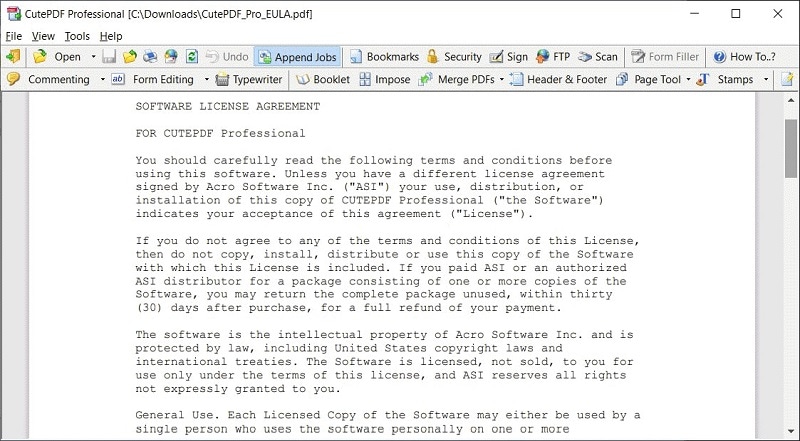
Si vous souhaitez essayer CutePDF Pro, il vous suffit de cliquer sur ce lien et de cliquer sur le bouton Essayer d'abord pour obtenir un essai gratuit ou Acheter maintenant pour bénéficier d'une remise temporaire.
Comment éditer un PDF en ligne avec CutePDF Editor Free
Pour commencer à éditer des PDF avec CutePDF Editor, suivez ce guide pratique ci-dessous.
Étape 1 : Allez dans CutePDF Editor.
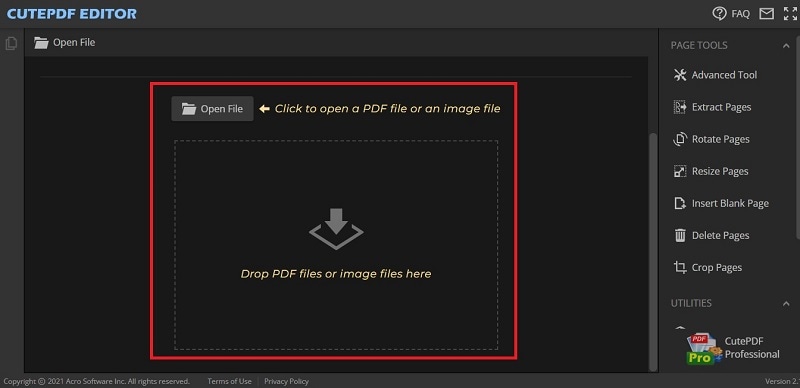
Étape 2 : Cliquez sur Ouvrir le fichier ou déposez vos PDF dans la fenêtre principale du programme.
Étape 3 : Modifiez votre PDF comme d'habitude. Une fois cela fait, cliquez sur Télécharger et Enregistrer le fichier pour enregistrer votre PDF révisé sur votre ordinateur.
Conseil : Une fois que vous avez fini de modifier vos PDF, cliquez sur Fermer le fichier pour supprimer instantanément les documents téléchargés. Cela libère des ressources du serveur d'Acro Software pour sécuriser vos fichiers.
Puis-je convertir des fichiers depuis et vers des PDF avec CutePDF ?
L'utilisation de CutePDF Editor vous permet d'enregistrer des fichiers images en PDF d'une simple pression un bouton. Néanmoins, vous ne pourrez pas convertir les PDF dans d'autres formats de fichiers, car la version gratuite n'offre pas cette possibilité. Si vous souhaitez convertir des PDF dans d'autres formats, comme des fichiers image, vous devez plutôt acheter CutePDF Pro.
Vous pouvez également utiliser d'autres solutions pour éditer vos PDF, telles que PDFelement.
PDFelement vs. CutePDF Editor : Quel outil PDF pour vos besoins ?
Si vous hésitez encore entre PDFelement et CutePDF Editor, voici un tableau comparatif des deux produits qui vous permettra de choisir celui qui vous convient le mieux.
 100% sécurité garantie
100% sécurité garantie  100% sécurité garantie
100% sécurité garantie  100% sécurité garantie
100% sécurité garantie  100% sécurité garantie
100% sécurité garantie
PDFelement |
CutePDF Editor |
|
| Avanatges |
Fonctionne sur l'ensemble des principales plateformes, y compris Windows, Mac, iOS et Android. L'interface conviviale pour les débutants ressemble exactement à celle de Word, pour que vous puissiez commencer à éditer tout de suite. Il dispose d'un large éventail de formats de conversion dès le départ. La protection par mot de passe permet de sécuriser les informations sensibles lors du partage de PDF en ligne. |
L'utilisation est entièrement gratuite et ne nécessite aucune inscription ou installation. Prêt à être utilisé dans tous les principaux navigateurs tels qu'Internet Explorer, Firefox, Safari, Chrome et Opera. Il peut ouvrir jusqu'à 300 pages de fichiers PDF en une seule fois. Utilise la dernière technologie SSL pour crypter tout ce que vous faites sur la plateforme basée sur le cloud. |
| Inconvénients |
L'essai gratuit n'est disponible que pendant 14 jours, vous devez donc vous inscrire au plus vite. Le coût d'un abonnement d'équipe est élevé. L'OCR peut parfois déformer les PDF numérisés et les rendre illisibles. |
Vous ne pouvez que convertir en PDF et non l'inverse. La taille des fichiers est limitée à 10 Mo. L'interface utilisateur est assez simple et semble dépassée par rapport à d'autres outils en ligne gratuits disponibles à ce jour. |
Prix et Commentaires
En ce qui concerne le prix, CutePDF Editor est totalement gratuit, ce qui signifie que vous pouvez l'utiliser immédiatement. Vous êtes cependant limité à son service basé sur le cloud, car CutePDF Editor ne fonctionne que sur les navigateurs internet. En revanche, PDFelement est disponible sur toutes les grandes plateformes et sa polyvalence en fait un outil idéal pour les personnes en déplacement. Vous pouvez utiliser PDFelement sur votre ordinateur ou votre téléphone portable à tout moment et en tout lieu sans craindre de perdre votre progression lors de l'édition de PDF.
Conclusion
L'utilisation d'outils PDF basés sur le cloud, comme CutePDF Editor, vous permet d'apporter des modifications simples à vos documents de manière rapide et efficace. Toutefois, si vous souhaitez faire passer vos PDF au niveau supérieur, l'acquisition d'un outil PDF avancé tel que PDFelement vous permettra de disposer de PDF de qualité et toujours prêts à l'emploi, quel que soit l'endroit où vous vous trouvez.
 100% sûr | Sans publicité |
100% sûr | Sans publicité |